Jak wyłączyć komputer za pomocą telefonu

Jak wyłączyć komputer za pomocą telefonu
Czy frustruje Cię, że system Windows XP wyłącza się zbyt długo, gdy spieszysz się, by gdzieś wyjść? Jeśli chcesz szybko wyłączyć komputer, możesz wprowadzić pewne zmiany w rejestrze, aby przyspieszyć ten proces. W ciągu ostatnich kilku tygodni dużo pisaliśmy o rejestrze systemu Windows, który służy do przechowywania informacji i ustawień systemowych.
Uwaga: Przed wprowadzeniem jakichkolwiek zmian należy wykonać kopię zapasową rejestru .
Jeśli spieszysz się z zamknięciem komputera, czasami proces zamykania wszystkich uruchomionych programów trwa zbyt długo. System Windows będzie Cię wielokrotnie irytować wyskakującymi komunikatami z pytaniem, czy na pewno chcesz zamknąć aplikacje. Aby przyspieszyć zamykanie tych programów, konieczne będzie wprowadzenie kilku zmian w rejestrze.
Automatyczne zakończenie zadania
To ustawienie rejestru kończy uruchomione zadanie i automatycznie zamyka aplikację
Przejdź do Start > Uruchom , wpisz regedit , aby otworzyć Edytor rejestru .
Przejdź do
HKEY_CURRENT_USER\Panel sterowania\Pulpit
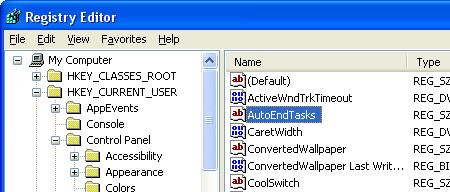
Przewiń w dół, aby znaleźć klucz rejestru o nazwie AutoEndTasks. Kliknij go prawym przyciskiem myszy, wybierz Modyfikuj i zmień wartość na 1.
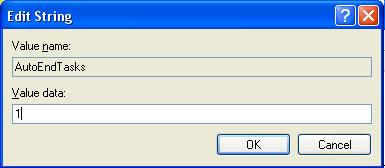
Po wprowadzeniu zmian zamknij Rejestr systemu Windows.
Poczekaj, aż aplikacja zostanie zamknięta
Funkcja tego klucza rejestru służy do ustawienia odstępu czasu, po jakim system Windows zamyka aplikacje, aby wyłączyć komputer.
Przejdź do:
HKEY_CURRENT_USER\Panel sterowania\Pulpit
Przewiń w dół, aby znaleźć klucz rejestru o nazwie WaitToKillAppTimeout , kliknij go prawym przyciskiem myszy, wybierz opcję Modyfikuj i zmień wartość na 1000.
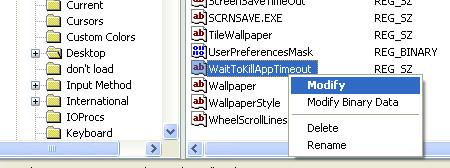
Po dokonaniu zmian zamknij Rejestr systemu Windows.
Czas aplikacji
Ten klucz rejestru ustawia czas zawieszenia aplikacji przed jej zamknięciem.
Przejdź do:
HKEY_CURRENT_USER\Panel sterowania\Pulpit
Przewiń w dół, aby znaleźć klucz rejestru o nazwie HangAppTimeout.
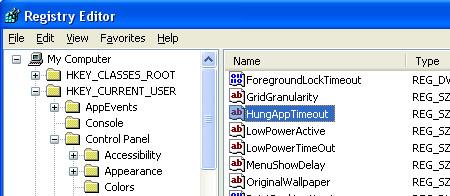
Kliknij prawym przyciskiem myszy, wybierz opcję Modyfikuj i zmień wartość na 1000 , zamknij rejestr systemu Windows
Przekroczenie limitu czasu usługi Wait To Kill
Ten klucz rejestru określa czas, jaki system Windows ma odczekać przed zakończeniem usług związanych z systemem Microsoft.
Przejdź do:
HKEY_CURRENT_USER\Panel sterowania\Pulpit
Znajdź klucz rejestru o nazwie WaitToKillServiceTimeout, kliknij go prawym przyciskiem myszy, wybierz opcję Modyfikuj i zmień wartość na 1000.
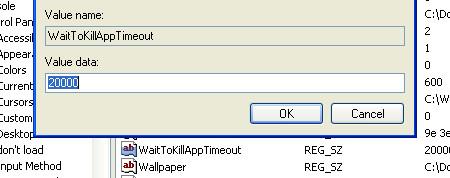
Wyjdź z rejestru systemu Windows
Uwaga: Nie należy mylić WaitToKillAppTimeout i WaitToKillServiceTimeout , są to dwa różne klucze.
Wyczyść plik stronicowania przed wyłączeniem
Podczas zamykania systemu Windows, ze względów bezpieczeństwa, automatycznie usuwa on i czyści zawartość plików stronicowania. Proces ten zajmuje trochę czasu i spowalnia zamykanie systemu. Jeśli bezpieczeństwo systemu nie jest dla Ciebie priorytetem, możesz zmienić ustawienia rejestru, aby wyłączyć czyszczenie plików stronicowania przez system Windows.
Przejdź do:
HKEY_LOCAL_MACHINE\SYSTEM\CurrentControlSet\Control\Session Manager\Memory Management
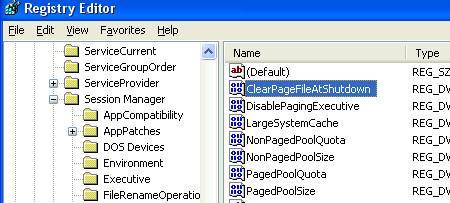
Przewiń w dół do klucza rejestru o nazwie ClearPageFileOnShutdown , kliknij go prawym przyciskiem myszy, wybierz opcję Modyfikuj i zmień wartość na 0.
Wyjdź z rejestru systemu Windows i gotowe!
Teraz zobaczysz, że proces wyłączania będzie znacznie szybszy niż poprzednio.
Jak wyłączyć komputer za pomocą telefonu
Usługa Windows Update zasadniczo współpracuje z rejestrem i różnymi plikami DLL, OCX i AX. W przypadku uszkodzenia tych plików większość funkcji
Nowe pakiety ochrony systemu pojawiają się ostatnio jak grzyby po deszczu, a każdy z nich oferuje kolejne rozwiązanie antywirusowe/do wykrywania spamu, a jeśli masz szczęście
Dowiedz się, jak włączyć Bluetooth w systemie Windows 10/11. Bluetooth musi być włączony, aby Twoje urządzenia Bluetooth działały prawidłowo. Spokojnie, to proste!
Wcześniej recenzowaliśmy NitroPDF, dobry czytnik PDF, który umożliwia również użytkownikom konwersję dokumentów do plików PDF z opcjami takimi jak scalanie i dzielenie plików PDF
Czy kiedykolwiek otrzymałeś dokument lub plik tekstowy zawierający zbędne, niepotrzebne znaki? Czy tekst zawiera mnóstwo gwiazdek, myślników, pustych spacji itp.?
Tak wiele osób pytało o małą prostokątną ikonę Google obok ikony Start systemu Windows 7 na moim pasku zadań, że w końcu zdecydowałem się opublikować ten artykuł
uTorrent to zdecydowanie najpopularniejszy klient desktopowy do pobierania torrentów. Chociaż u mnie działa bez zarzutu w systemie Windows 7, niektórzy użytkownicy mają problem z…
Każdy musi robić częste przerwy podczas pracy przy komputerze, ponieważ jeśli nie robisz przerw, istnieje duże prawdopodobieństwo, że Twoje oczy wyskoczą (dobrze, nie wyskoczą)
Istnieje wiele aplikacji, do których jako zwykły użytkownik możesz być bardzo przyzwyczajony. Większość powszechnie używanych darmowych narzędzi wymaga żmudnej instalacji,







